
DVD było najpopularniejszym nośnikiem wideo w erze cyfrowej w 2000 roku. Zapewnia (prawie) natychmiastowy dostęp do filmów, wideo i gier w domach z odtwarzaczami DVD i konsolami. Jego popularność wydaje się spadać, ale wciąż jest obecna u kilku milionów konsumentów. Wypożyczalnie DVD nadal istnieją i prawdopodobnie masz w domu kolekcję DVD.
Podczas gdy płyty DVD pozwalają nam oglądać filmy na naszych telewizorach panoramicznych w domu, urządzenia przenośne zapewniają wygodę oglądania lub przenoszenia multimediów w dowolne miejsce. Jeśli chcesz skopiować DVD na tablet lub telefon z Androidem, ten artykuł zapewni najlepsze możliwe rozwiązanie.
Urządzenia z systemem Android nie mogą od razu odtwarzać płyt DVD. Możesz rozważyć użycie systemu USB On-the-Go (OTG) i podłączenie do zewnętrznego odtwarzacza DVD, jeśli Twoje urządzenie go obsługuje. Chociaż tylko nieliczni to robią. I tak naprawdę nie musisz kupować przenośnego odtwarzacza DVD, jeśli masz tablet. Aby skorzystać z tabletu i DVD z Androidem, zgraj DVD, aby uzyskać cyfrową kopię zgodną z Androidem, a następnie prześlij plik na swoje urządzenie.
Przewodnik po zawartości Część 1. Jak przekonwertować DVD na obsługiwane formaty tabletu z Androidem?Część 2. Jak skopiować DVD na tablet z Androidem?Część 3. Wniosek
Podczas zgrywania dysku DVD do pliku multimediów cyfrowych dane wyjściowe są zwykle w formacie Home DVD, AVI lub formatach niezgodnych z tabletem z systemem Android. Aby DVD można było odtwarzać na twoim urządzeniu, potrzebujesz wszechstronnego i niezawodnego konwertera wideo. DumpMedia Konwerter wideo byłoby narzędziem programowym, którego będziesz potrzebować do kopiowania DVD na tablety z Androidem lub dowolne urządzenie.
DumpMedia Video Converter to kompletny pakiet do przetwarzania wideo. Oprócz konwersji możesz pobierać, odtwarzać i edytuj filmy w jednym oprogramowaniu. Dzięki intuicyjnemu i prostemu projektowi interfejsu użytkownika, nawet początkujący mogą natychmiast rozpocząć operacje przetwarzania wideo. Oto niektóre z jego wyjątkowych cech:
Co więcej, wydajność konwersji jest sześciokrotnie szybsza niż w przypadku standardowych obliczeń bez utraty jakości wideo. Ta zaleta wynika z: GPU wykorzystanie za pośrednictwem technologii przyspieszania sprzętowego NVIDIA CUDA, NVENC, AMD i Intel HD Graphics.
Oto kroki, aby przekonwertować DVD na format obsługiwany przez system Android:
Krok 1. zainstalować DumpMedia Konwerter wideo na komputerze Mac lub PC
Pobierz instalator za darmo z DumpMedia stronie internetowej. Zakończ instalację i uruchom aplikację.
Darmowe pobieranie Darmowe pobieranie
Krok 2. Dodaj plik DVD do konwersji
Kliknij „Dodaj pliki”, aby zaimportować plik DVD lub przeciągnij i upuść wideo do interfejsu aplikacji.

Krok 3. Ustaw format wyjściowy i folder docelowy
Po prawej stronie wyświetlacza kliknij „Konwertuj format” i wybierz między MP4, MOV, MKV i wieloma innymi popularnymi formatami wideo lub wybierz swoje urządzenie. Kliknij przycisk Zapisz. Następnie przejrzyj i ustaw żądany folder wyjściowy przekonwertowanego pliku.

Krok 4. Konwertuj plik DVD
Kliknij przycisk „Konwertuj” znajdujący się w prawym dolnym rogu. Zostaniesz poproszony, gdy konwersja zostanie zakończona. Sprawdź przekonwertowane wideo, klikając kartę „Ostatnie projekty”.

Możesz teraz oglądać film DVD na swoim tablecie z Androidem!
Teraz, gdy masz prawidłowo sformatowany plik wideo, przygotuj kabel USB do swojego urządzenia i przygotuj się do kopiowania DVD na tablet z systemem Android. Winna komputerze PC lub Mac.
Windows na Androida
Krok 1. Odblokuj tablet z Androidem, a następnie podłącz go do komputera za pomocą kabla USB.
Krok 2. Po nawiązaniu połączenia w powiadomieniu systemowym na tablecie pojawi się komunikat „Ładowanie tego urządzenia przez USB”. Stuknij w to powiadomienie.
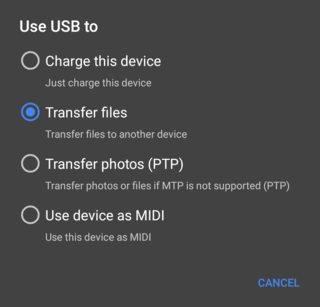
Krok 3: Wybierz „Przesyłanie plików” w menu „Użyj USB do”. Sprawdź wyświetlacz komputera. Powinno otworzyć się okno przesyłania plików. Przeciągnij przekonwertowany plik DVD i upuść go w oknie przesyłania plików. Poczekaj na zakończenie przesyłania.
Krok 4. Po zakończeniu przesyłania bezpiecznie wyjmij tablet z systemem Android z komputera i odłącz kabel USB. Sprawdź, czy przesłany plik DVD jest odtwarzany na urządzeniu.
Maca na Androida
Krok 1. Iść do Witryna Androida i pobierz instalator Android File Transfer dla systemu macOS. Po zakończeniu procesu instalacji uruchom aplikację.
Krok 2. Odblokuj tablet z Androidem, a następnie podłącz go do komputera Mac za pomocą kabla USB.
Krok 3. Po nawiązaniu połączenia zostanie wyświetlony komunikat „Ładowanie tego urządzenia przez USB”. Stuknij w to powiadomienie.
Krok 4: Wybierz „Przesyłanie plików” w menu „Użyj USB do”. Sprawdź wyświetlacz Maca, aby zobaczyć okno Android File Transfer. Przeciągnij przekonwertowany plik DVD i upuść go w tym oknie. Poczekaj na zakończenie przesyłania.
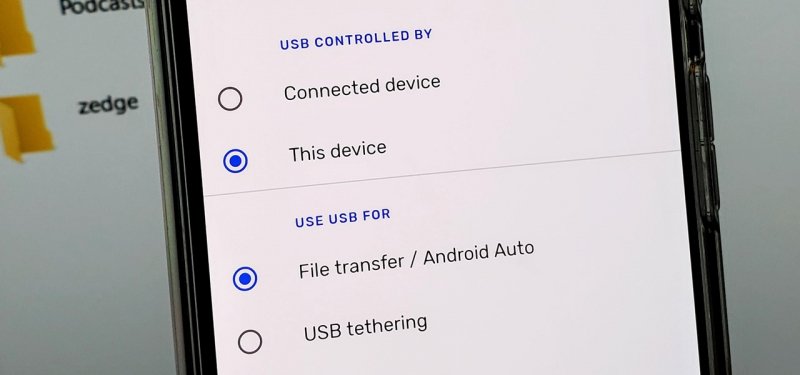
Cieszyłeś się swoimi DVD w domu. Możesz je również przeglądać na tablecie z Androidem. Nie ma potrzeby używania zewnętrznych napędów i złożonych systemów, aby zabrać ze sobą filmy DVD. Po prostu skopiuj DVD na tablet z Androidem, a nawet inne urządzenia, takie jak iPhone, iPad, Kindles, różne marki telefonów, takie jak Samsung, Huawei, Blackberry, a nawet konsole do gier! Wszystkie te są obsługiwane za pomocą DumpMedia Konwerter wideo.
Darmowe pobieranie Darmowe pobieranie
W tym artykule przedstawiono za pomocą kilku narzędzi i kroków, jak konwertować pliki Home DVD, kopiować je na tablet z systemem Android i korzystać z dysków DVD w podróży. Z DumpMedia Konwerter wideo, możesz nawet z łatwością personalizować, edytować i ulepszać swoje filmy. Śmiało, zrelaksuj się i odtwarzaj swoje filmy i filmy w dowolnym miejscu i czasie dzięki wysokiej jakości obrazom i dźwiękom zoptymalizowanym pod kątem urządzenia z systemem Android.
